Chủ đề định dạng ngày trước tháng sau trong excel: Định dạng ngày trước tháng sau trong Excel là một tính năng hữu ích giúp bạn hiển thị ngày, tháng, năm trong các ô dữ liệu một cách dễ đọc và thẩm mỹ. Bằng cách quét và chọn vùng dữ liệu, bạn có thể dễ dàng áp dụng định dạng ngày, tháng, năm bằng cách nhấp chuột phải và chọn \"Format Cells\". Điều này giúp tăng tính hợp lý và dễ nhìn cho bảng tính của bạn, từ đó tăng hiệu suất làm việc và trải nghiệm người dùng.
Mục lục
- Định dạng ngày tháng năm trước tháng sau trong Excel như thế nào?
- Làm thế nào để định dạng ngày tháng trong Excel?
- Có bao nhiêu kiểu định dạng ngày tháng trong Excel và cách áp dụng chúng?
- YOUTUBE: Tự Học Excel Bài 7 Định Dạng Ngày Tháng Năm Trong Excel
- Làm thế nào để định dạng ngày trước tháng sau trong Excel?
- Có những ký hiệu nào sử dụng để định dạng ngày tháng trong Excel?
- Làm thế nào để chuyển đổi định dạng ngày tháng từ một kiểu sang kiểu khác trong Excel?
- Làm thế nào để hiển thị ngày tháng với tên tháng đầy đủ trong Excel?
- Làm thế nào để định dạng ngày tháng theo định dạng tùy chỉnh trong Excel?
- Làm thế nào để sắp xếp ngày tháng trong Excel theo thứ tự ngày tăng dần hoặc giảm dần?
- Làm thế nào để thêm ngày hiện tại vào ô trong Excel và định dạng nó đúng ngày tháng hiện tại?
Định dạng ngày tháng năm trước tháng sau trong Excel như thế nào?
Để định dạng ngày tháng năm trước tháng sau trong Excel, bạn có thể làm theo các bước sau:
1. Chọn vùng dữ liệu mà bạn muốn định dạng ngày tháng năm. Có thể bạn cần quét nhiều cột hoặc hàng, tùy thuộc vào dữ liệu mà bạn đang làm việc.
2. Nhấp chuột phải và chọn \"Format Cells\" trong menu xuất hiện.
3. Trong hộp thoại \"Format Cells\", chọn tab \"Number\" (hoặc \"Số\" trong phiên bản Excel tiếng Việt).
4. Tại đây, bạn sẽ thấy một danh sách các kiểu định dạng số. Chọn \"Custom\" (hoặc \"Tùy chỉnh\" trong phiên bản tiếng Việt).
5. Một hộp thoại \"Custom\" sẽ xuất hiện. Trong ô \"Type\" (hoặc \"Kiểu\" trong tiếng Việt), bạn có thể nhập một mẫu định dạng ngày tháng năm theo ý muốn.
6. Để hiển thị ngày trước tháng sau, bạn có thể sử dụng các định dạng sau:
- \"dd/mm/yyyy\" để hiển thị dạng ngày/tháng/năm, ví dụ: 01/02/2022.
- \"mm/dd/yyyy\" để hiển thị dạng tháng/ngày/năm, ví dụ: 02/01/2022.
7. Khi bạn đã chọn mẫu định dạng ngày tháng năm mong muốn, nhấp vào nút \"OK\" để áp dụng thay đổi định dạng cho vùng dữ liệu đã chọn.
Như vậy, sau khi hoàn thành các bước trên, ngày tháng năm trong Excel sẽ được hiển thị theo định dạng trước ngày sau tháng.
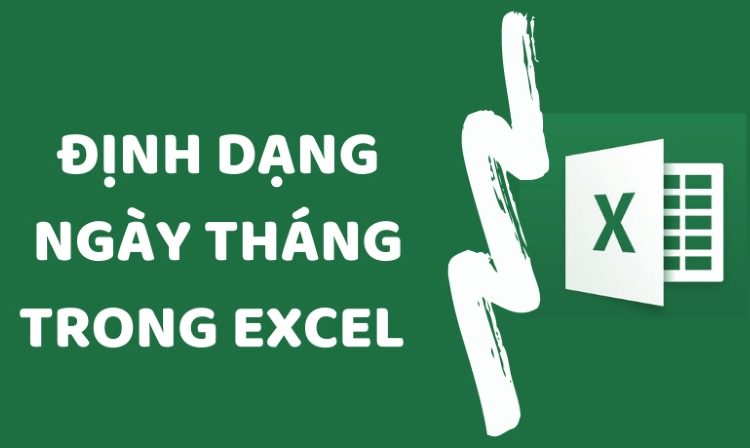
.png)
Làm thế nào để định dạng ngày tháng trong Excel?
Để định dạng ngày tháng trong Excel, bạn có thể làm theo các bước sau:
1. Quét chọn vùng dữ liệu mà bạn muốn định dạng ngày tháng. Bạn có thể nhấp chuột và giữ chuột để chọn nhiều ô cùng lúc.
2. Nhấn chuột phải trên vùng dữ liệu đã chọn và chọn mục \"Format Cells\" (định dạng ô).
3. Trong hộp thoại \"Format Cells\", chọn tab \"Number\" (số).
4. Trên tab \"Number\", bạn sẽ thấy nhiều loại định dạng khác nhau. Để định dạng ngày tháng, bạn có thể chọn loại \"Date\" (ngày).
5. Sau khi chọn loại \"Date\", bạn có thể chọn định dạng cụ thể phù hợp với ngôn ngữ hoặc quốc gia bạn đang sử dụng, ví dụ \"dd/mm/yyyy\" hoặc \"mm/dd/yyyy\".
6. Sau khi chọn định dạng, nhấn \"OK\" để áp dụng định dạng ngày tháng cho vùng dữ liệu đã chọn.
Qua các bước trên, bạn đã định dạng ngày tháng trong Excel thành công.
Có bao nhiêu kiểu định dạng ngày tháng trong Excel và cách áp dụng chúng?
Có nhiều kiểu định dạng ngày tháng trong Excel, một số kiểu phổ biến như sau:
1. Kiểu Short Date: Định dạng ngày tháng theo định dạng ngắn gồm thứ, ngày và tháng. Bạn có thể áp dụng bằng cách làm như sau:
- Chọn vùng dữ liệu muốn định dạng ngày tháng.
- Nhấp chuột phải và chọn \"Format Cells\".
- Chọn tab \"Number\" và chọn \"Date\" trong danh sách các kiểu số.
- Chọn \"Short Date\" trong danh sách kiểu ngày tháng.
- Nhấp OK để áp dụng kiểu định dạng.
2. Kiểu Long Date: Định dạng ngày tháng theo định dạng dài gồm thứ, ngày, tháng và năm. Áp dụng tương tự như kiểu Short Date, nhưng chọn \"Long Date\" trong bước thứ 4.
3. Kiểu Custom: Định dạng ngày tháng theo định dạng tùy chỉnh của bạn. Cách áp dụng các kiểu tùy chỉnh như sau:
- Chọn vùng dữ liệu muốn định dạng ngày tháng.
- Nhấp chuột phải và chọn \"Format Cells\".
- Chọn tab \"Number\" và chọn \"Custom\" trong danh sách các kiểu số.
- Trong ô \"Type\", nhập vào định dạng ngày tháng tùy chỉnh của bạn, ví dụ \"dd/mm/yyyy\" để hiển thị ngày/tháng/năm.
- Nhấp OK để áp dụng kiểu định dạng tùy chỉnh.
Bạn có thể áp dụng bất kỳ kiểu định dạng ngày tháng nào tuỳ theo yêu cầu của công việc của bạn.
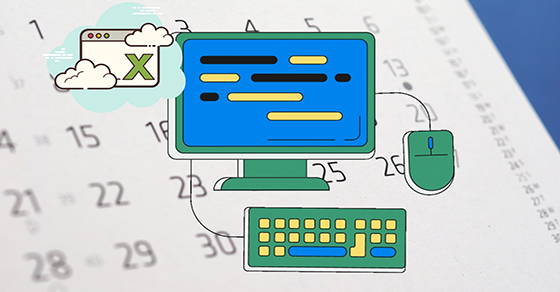

Tự Học Excel Bài 7 Định Dạng Ngày Tháng Năm Trong Excel
Bạn muốn nắm được cách định dạng ngày tháng trong Excel một cách chính xác và tiện lợi? Hãy xem video này để học các phương pháp đơn giản và hiệu quả để định dạng ngày tháng trong Excel, giúp bạn làm việc hiệu quả hơn và tiết kiệm thời gian!
Làm thế nào để định dạng ngày trước tháng sau trong Excel?
Để định dạng ngày trước tháng sau trong Excel, bạn có thể làm theo các bước sau:
Bước 1: Chọn vùng dữ liệu chứa ngày tháng năm mà bạn muốn định dạng. Bạn có thể làm việc này bằng cách sử dụng chuột kéo để chọn cả cột hoặc hàng chứa dữ liệu hoặc chọn từng ô một nếu bạn chỉ muốn định dạng cho một số ô cụ thể.
Bước 2: Nhấn chuột phải lên vùng chọn và chọn \"Format Cells\" trong menu ngữ cảnh.
Bước 3: Trong hộp thoại Format Cells, chọn tab \"Number\" (Số).
Bước 4: Trong danh sách các loại số, chọn \"Custom\" (Tùy chỉnh).
Bước 5: Trong ô \"Type\" (Kiểu), nhập vào mã ngày tháng tùy chỉnh để định dạng ngày trước và tháng sau. Ví dụ, nếu bạn muốn định dạng ngày tháng theo định dạng ngày trước và tháng sau, bạn có thể nhập \"dd/mm/yyyy\". Nếu bạn muốn định dạng tháng trước và ngày sau, bạn có thể nhập \"mm/dd/yyyy\".
Bước 6: Bấm nút \"OK\" để áp dụng định dạng cho vùng dữ liệu đã chọn.
Sau khi hoàn thành các bước trên, ngày và tháng trong vùng dữ liệu đã chọn sẽ được hiển thị theo định dạng ngày trước và tháng sau mà bạn đã thiết lập.

Có những ký hiệu nào sử dụng để định dạng ngày tháng trong Excel?
Trong Excel, có nhiều ký hiệu khác nhau để định dạng ngày tháng. Dưới đây là một số ký hiệu phổ biến:
1. \"dd\" hoặc \"d\": Hiển thị ngày trong tháng (ví dụ: 01, 02, ..., 31 hoặc 1, 2, ..., 31).
2. \"mm\" hoặc \"m\": Hiển thị tháng (ví dụ: 01, 02, ..., 12 hoặc 1, 2, ..., 12).
3. \"yyyy\" hoặc \"yy\": Hiển thị năm (ví dụ: 2021 hoặc 21).
4. \"dddd\" hoặc \"ddd\": Hiển thị tên ngày trong tuần (ví dụ: Monday, Tuesday, ..., hoặc Mon, Tue, ...).
5. \"mmmm\" hoặc \"mmm\": Hiển thị tên tháng (ví dụ: January, February, ..., hoặc Jan, Feb, ...).
Bạn có thể sử dụng ký hiệu này bằng cách thực hiện các bước sau:
1. Chọn vùng dữ liệu mà bạn muốn định dạng ngày tháng.
2. Nhấp chuột phải và chọn \"Format Cells\".
3. Trong hộp thoại \"Format Cells\", chọn tab \"Number\" hoặc \"Custom\".
4. Trong danh sách các loại định dạng, bạn có thể tìm và chọn các loại định dạng có ký hiệu tương ứng với ngày tháng mà bạn muốn hiển thị.
5. Sau đó, nhấn nút \"OK\" để áp dụng định dạng cho vùng dữ liệu đã chọn.
Việc sử dụng các ký hiệu này giúp bạn có thể tùy chỉnh hiển thị ngày tháng theo ý muốn trong Excel.

_HOOK_
Làm thế nào để chuyển đổi định dạng ngày tháng từ một kiểu sang kiểu khác trong Excel?
Để chuyển đổi định dạng ngày tháng từ một kiểu sang kiểu khác trong Excel, bạn có thể làm theo các bước sau đây:
Bước 1: Chọn vùng dữ liệu muốn định dạng ngày tháng.
- Nhấn và giữ chuột trái, kéo để chọn vùng dữ liệu cần thiết.
Bước 2: Mở cửa sổ \"Format Cells\".
- Nhấp chuột phải vào vùng dữ liệu đã chọn.
- Chọn \"Format Cells\" (Định dạng ô).
Bước 3: Chọn kiểu định dạng ngày tháng mới.
- Trong cửa sổ \"Format Cells\", chọn tab \"Number\" (Số).
- Tại mục \"Category\" (Danh mục) bên trái, chọn \"Date\" (Ngày).
- Ở phần \"Type\" (Kiểu), lựa chọn kiểu định dạng ngày tháng mong muốn. Ví dụ: \"dd/mm/yyyy\" hoặc \"mm/dd/yyyy\".
Bước 4: Áp dụng định dạng mới cho dữ liệu.
- Nhấp chuột vào nút \"OK\" để áp dụng định dạng mới cho vùng dữ liệu đã chọn.
- Dữ liệu ngày tháng trong vùng dữ liệu sẽ tự động chuyển sang định dạng mới.
Đó là các bước chi tiết để chuyển đổi định dạng ngày tháng từ một kiểu sang kiểu khác trong Excel. Hy vọng hướng dẫn này sẽ giúp bạn thành công.
Mẹo Sửa Lỗi Định Dạng Ngày Tháng Trong Excel Bạn Cần Biết Nguyễn Thị Hường
Gặp phải vấn đề lỗi định dạng ngày tháng trong Excel và không biết phải làm sao để khắc phục? Đừng lo, trong video này chúng tôi sẽ hướng dẫn bạn các cách sửa lỗi định dạng ngày tháng trong Excel một cách nhanh chóng và dễ dàng. Xem ngay để giải quyết vấn đề của bạn!

Cách Chỉnh Ngày Tháng Trong Excel Đổi Định Dạng Mặc Định Trong Excel
Đôi khi việc chỉnh ngày tháng trong Excel có thể gặp phải một số khó khăn, đặc biệt là khi bạn cần hiển thị ngày tháng theo định dạng đặc biệt. Trong video này, chúng tôi sẽ chia sẻ với bạn những cách chỉnh ngày tháng trong Excel một cách linh hoạt và dễ dàng, giúp bạn làm việc hiệu quả và chuyên nghiệp hơn.
Làm thế nào để hiển thị ngày tháng với tên tháng đầy đủ trong Excel?
Để hiển thị ngày tháng với tên tháng đầy đủ trong Excel, bạn có thể thực hiện các bước sau:
Bước 1: Quét chọn vùng dữ liệu chứa ngày tháng muốn định dạng trong Excel.
Bước 2: Nhấp chuột phải vào vùng dữ liệu đã chọn và chọn mục \"Format Cells\" (Định dạng ô).
Bước 3: Trong hộp thoại Format Cells, chuyển sang tab \"Number\" (Số) nếu chưa được chọn.
Bước 4: Trong tab Number, chọn mục \"Custom\" (Tùy chỉnh) ở phần danh sách các loại định dạng.
Bước 5: Trong khung \"Type\" (Kiểu), bạn có thể nhập vào một công thức để định dạng ngày tháng theo ý muốn. Đối với việc hiển thị tên tháng đầy đủ, bạn có thể sử dụng chuỗi \"dd mmmm\".
Ví dụ: Nếu bạn muốn hiển thị ngày tháng dạng \"01 tháng một\", bạn có thể nhập \"dd mmmm\" vào ô Type.
Bước 6: Sau khi nhập xong, nhấn \"OK\" để áp dụng định dạng ngày tháng cho vùng dữ liệu đã chọn.
Bước 7: Khi hoàn thành, bạn sẽ thấy ngày tháng trong vùng dữ liệu đã chọn được hiển thị với tên tháng đầy đủ theo định dạng bạn đã chọn.
Lưu ý: Qua quá trình định dạng, Excel sẽ không thay đổi giá trị thực tế của ngày tháng, chỉ thay đổi cách hiển thị mà thôi.
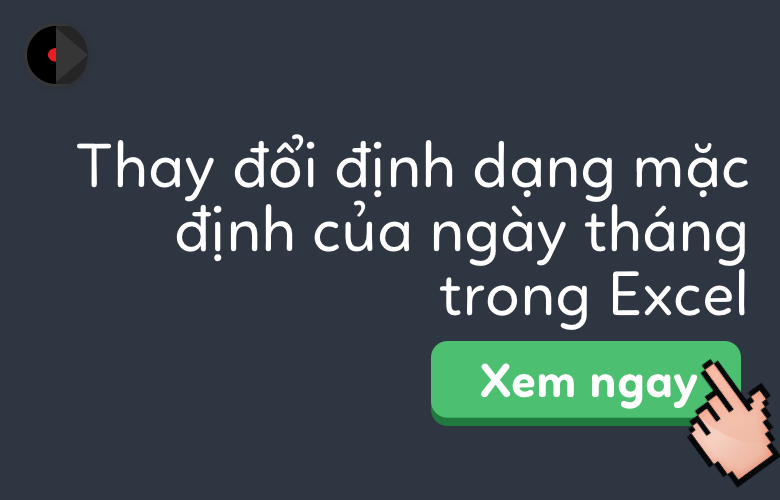
Làm thế nào để định dạng ngày tháng theo định dạng tùy chỉnh trong Excel?
Để định dạng ngày tháng theo định dạng tùy chỉnh trong Excel, bạn có thể làm theo các bước sau:
Bước 1: Chọn vùng dữ liệu muốn định dạng ngày tháng.
Bước 2: Nhấp chuột phải và chọn \"Format Cells\".
Bước 3: Trong hộp thoại Format Cells, chọn tab \"Number\" (Số).
Bước 4: Trong danh sách các loại định dạng, chọn \"Custom\" (Tùy chỉnh).
Bước 5: Trong ô \"Type\" (Kiểu), bạn có thể nhập công thức tương ứng với định dạng ngày tháng mà bạn muốn. Ví dụ:
- Để định dạng ngày tháng theo dạng \"ngày/tháng/năm\", bạn có thể nhập \"dd/mm/yyyy\".
- Để định dạng ngày tháng theo dạng \"tháng/ngày/năm\", bạn có thể nhập \"mm/dd/yyyy\".
Bước 6: Nhấp vào nút \"OK\" để áp dụng định dạng tùy chỉnh cho vùng dữ liệu bạn đã chọn.
Sau khi hoàn thành các bước trên, Excel sẽ hiển thị ngày tháng theo định dạng tùy chỉnh mà bạn đã chọn.
Làm thế nào để sắp xếp ngày tháng trong Excel theo thứ tự ngày tăng dần hoặc giảm dần?
Để sắp xếp ngày tháng trong Excel theo thứ tự tăng dần hoặc giảm dần, bạn có thể làm theo các bước sau:
Bước 1: Xác định vùng dữ liệu cần sắp xếp. Hãy đảm bảo rằng cột chứa ngày tháng được chọn đúng.
Bước 2: Chọn thẻ \"Data\" trên thanh công cụ. Tại đây, bạn sẽ thấy mục \"Sort & Filter\". Nhấp vào mũi tên bên cạnh mục này để mở ra các tùy chọn.
Bước 3: Chọn \"Sort Oldest to Newest\" nếu bạn muốn sắp xếp ngày tháng theo thứ tự tăng dần hoặc chọn \"Sort Newest to Oldest\" nếu bạn muốn sắp xếp ngược lại theo thứ tự giảm dần.
Bước 4: Excel sẽ tự động áp dụng sắp xếp cho vùng dữ liệu đã chọn. Hãy đợi và kiểm tra kết quả sau khi quá trình hoàn tất.
Chúng ta hy vọng rằng hướng dẫn trên đã giúp bạn sắp xếp ngày tháng trong Excel theo ý muốn. Nếu bạn cần hỗ trợ thêm, xin vui lòng cho chúng tôi biết.
Làm thế nào để thêm ngày hiện tại vào ô trong Excel và định dạng nó đúng ngày tháng hiện tại?
Để thêm ngày hiện tại vào ô trong Excel và định dạng nó đúng ngày tháng hiện tại, bạn có thể làm theo các bước sau:
Bước 1: Chọn ô muốn thêm ngày hiện tại.
Bước 2: Nhập công thức \"=TODAY()\" vào ô đó và nhấn Enter. Ngày hiện tại sẽ tự động hiển thị trong ô đó.
Bước 3: Chọn ô đó và nhấn chuột phải để chọn Format Cells.
Bước 4: Trong cửa sổ Format Cells, chọn tab \"Number\" (Số) và chọn kiểu ngày tháng mà bạn muốn áp dụng. Ví dụ: \"dd/mm/yyyy\" hoặc \"mm/dd/yyyy\".
Bước 5: Nhấn OK để áp dụng định dạng ngày tháng đã chọn cho ô đó.
Sau khi hoàn thành các bước trên, ô bạn đã thêm ngày hiện tại sẽ được định dạng theo ngày tháng hiện tại theo kiểu bạn đã chọn.
_HOOK_
